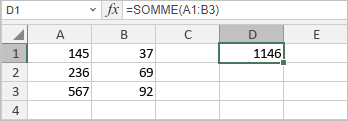La fonction SOMME est l'une des fonctions mathématiques et trigonométriques. Cette fonction ajoute tous les nombres de la plage sélectionnée et renvoie le résultat.
Syntaxe
SOMME(nombre1, [nombre2];...)
Les arguments de la fonction SOMME sont les suivants:
| Argument | Description |
|---|
| nombre1/2/n | Vous pouvez ajouter jusqu'à 255 arguments. |
Remarques
Comment utiliser la fonction SOMME.
Exemples
L'illustration ci-dessous présente le résultat renvoyé par la fonction SOMME.